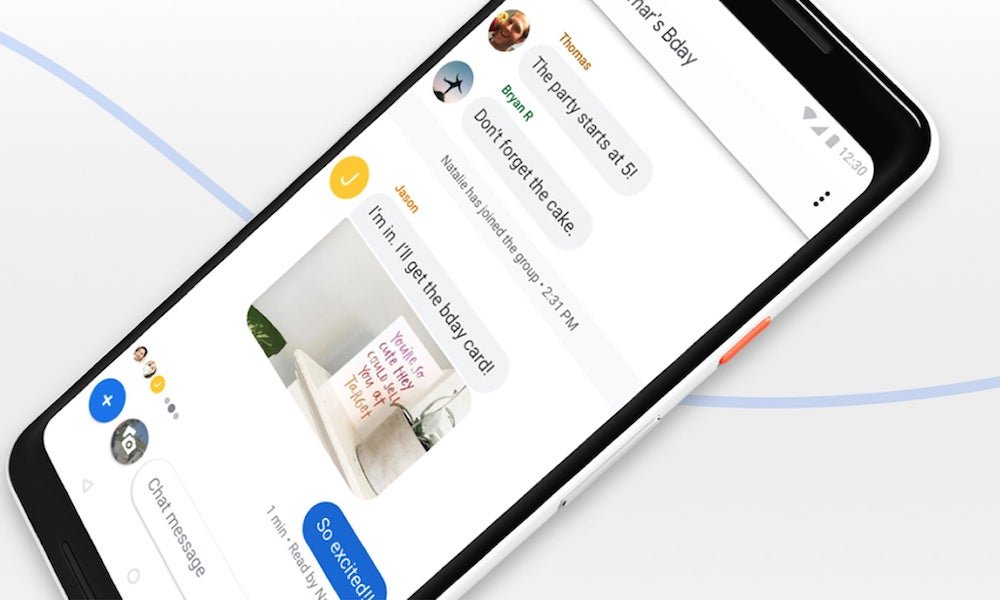Möchten Sie eine einfache Möglichkeit finden, Textnachrichten Ihres Android-Telefons auszudrucken? Möchten Sie Ihre gelöschten Nachrichten wiederherstellen?
Es ist ziemlich einfach. Befolgen Sie die Anleitung und Sie werden feststellen, dass Sie nicht nur vorhandene SMS von Ihrem Android-Gerät ausdrucken können, sondern auch die Nachrichten, die Sie auf Android-Telefonen gelöscht haben.
Sehen wir uns nun an, wie Sie Ihre verlorenen Nachrichten wiederherstellen und die Nachrichten Ihres Android-Telefons ausdrucken können Android-Datenwiederherstellung . Dieses Programm wurde speziell für Android-Benutzer entwickelt. Sie können damit sowohl vorhandene als auch gelöschte Android-Nachrichten exportieren und problemlos ausdrucken. Darüber hinaus werden Bilder, Kontakte und Videos unterstützt.
Informationen zur Android-Datenwiederherstellungssoftware
- Unterstützung für die Wiederherstellung gelöschter Nachrichten von einem Android-Telefon oder -Tablet mit vollständigen Informationen wie Name, Telefonnummer, angehängten Bildern, E-Mail, Nachricht, Daten und mehr. Und Speichern der gelöschten Nachrichten als CSV, HTML für Ihre Verwendung.
- Stellen Sie Fotos, Videos, Kontakte, Textnachrichten, Nachrichtenanhänge, Anruflisten, Audios, WhatsApp und Dokumente direkt von einem Android-Smartphone oder einer SD-Karte in Android-Geräten wieder her, wenn diese versehentlich gelöscht wurden, auf die Werkseinstellungen zurückgesetzt wurden, ein Systemabsturz vorliegt, ein Passwort vergessen wurde, das ROM blinkt oder gerootet wird. usw.
- Vorschau und selektive Prüfung zur Wiederherstellung verlorener oder gelöschter Nachrichten, Bilder, Videos, Kontakte usw. von Android-Geräten vor der Wiederherstellung.
- Reparieren Sie eingefrorene, abgestürzte, schwarze Bildschirme, Virenbefall oder gesperrte Android-Geräte auf den Normalzustand und extrahieren Sie Daten aus dem defekten internen Speicher des Android-Smartphones.
- Unterstützt mehrere Android-Telefone und -Tablets wie Samsung, HTC, LG, Huawei, Sony, Sharp, Windows Phone usw.
- Lesen und stellen Sie die Daten nur mit 100 % Sicherheit und Qualität wieder her, ohne dass persönliche Daten verloren gehen.
Laden Sie die kostenlose Testversion von Android Data Recovery herunter, um es auszuprobieren:
Versuchen Sie es kostenlos Versuchen Sie es kostenlos
So drucken Sie ganz einfach Textnachrichten von Android aus
Schritt 1. Starten Sie das Programm und verbinden Sie Ihr Gerät mit dem Computer
Starten Sie das Android-Datenwiederherstellungsprogramm auf Ihrem Computer und wählen Sie „ Android-Datenwiederherstellung “ nach der Installation. Verbinden Sie Ihr Android-Gerät über ein USB-Kabel mit dem Computer. Überprüfen Sie, ob Sie das USB-Debugging aktiviert haben. Wenn nicht, führen Sie zur Einrichtung die folgenden Schritte aus.

Schritt 2: Aktivieren Sie das USB-Debugging
Wenn Ihr Gerät vom Programm erkannt wird, können Sie direkt mit dem nächsten Schritt fortfahren. Wenn nicht, müssen Sie jetzt das USB-Debugging aktivieren, damit Ihr Android-Gerät von der Software erkannt wird.
Hier sind drei verschiedene Möglichkeiten, denen Sie folgen können:
- 1) Android 2.3 oder früher : Gehen Sie zu „Einstellungen“ < „Anwendungen“ < „Entwicklung“ < „USB-Debugging“.
- 2) Android 3.0 bis 4.1 : Gehe zu „Einstellungen“ < „Entwickleroptionen“ < „USB-Debugging“.
- 3) Android 4.2 oder neuer : Gehe zu „Einstellungen“ < „Über das Telefon“ < „Build-Nummer“ für mehrere Male, bis Sie die Meldung „Sie befinden sich im Entwicklermodus“ erhalten. < Zurück zu „Einstellungen“ < „Entwickleroptionen“ < „ „USB-Debugging“.
Wenn Sie es nicht aktiviert haben, wird nach dem Anschließen Ihres Android-Geräts das folgende Fenster angezeigt. Wenn ja, können Sie jetzt zum nächsten Schritt wechseln.

Schritt 2. Analysieren und scannen Sie Ihr Android-Telefon
Sie sollten sicherstellen, dass der Akku Ihres Telefons mehr als 20 % beträgt. Wählen Sie dann die Dateitypen „ Nachrichten “, klicken Sie auf “ Nächste „um vorwärts zu kommen.

Wenn Ihr Telefon erkannt wird und die Analyse erfolgreich war, erscheint auf dem Bildschirm Ihres Telefons eine Meldung. Gehen Sie dorthin und klicken Sie auf „ Erlauben “, um es durchgehen zu lassen. Kehren Sie dann zu Ihrem Computer zurück und klicken Sie auf „ Start “, um fortzufahren.
Schritt 3. Sehen Sie sich Textnachrichten auf Android in der Vorschau an und speichern Sie sie zum Drucken
Der Scan wird einige Minuten in Anspruch nehmen. Wenn der Scan abgeschlossen ist, können Sie im Scanergebnis wie folgt eine Vorschau aller auf dem Android-Telefon gefundenen Nachrichten anzeigen. Vor der Wiederherstellung können Sie sie einzeln in der Vorschau anzeigen, die Nachrichten auswählen, die Sie drucken möchten, und dann auf „klicken“. Genesen “, um sie auf Ihrem Computer zu speichern.

Notiz: Die hier gefundenen Nachrichten enthalten diejenigen, die kürzlich vom Android-Telefon gelöscht wurden, und solche, die auf dem Android-Telefon vorhanden sind. Beide haben ihre eigenen Farben. Sie können sie trennen, indem Sie die Schaltfläche oben verwenden: Nur gelöschte Elemente anzeigen .
Schritt 4. Android-Textnachrichten drucken
Tatsächlich handelt es sich bei den auf Ihrem Computer gespeicherten Textnachrichten um eine Art HTML-Datei. Sie können es nach dem Öffnen direkt ausdrucken. Es ist wirklich ganz einfach!
Jetzt herunterladen Android-Datenwiederherstellung unten und probieren Sie es aus.
Versuchen Sie es kostenlos Versuchen Sie es kostenlos